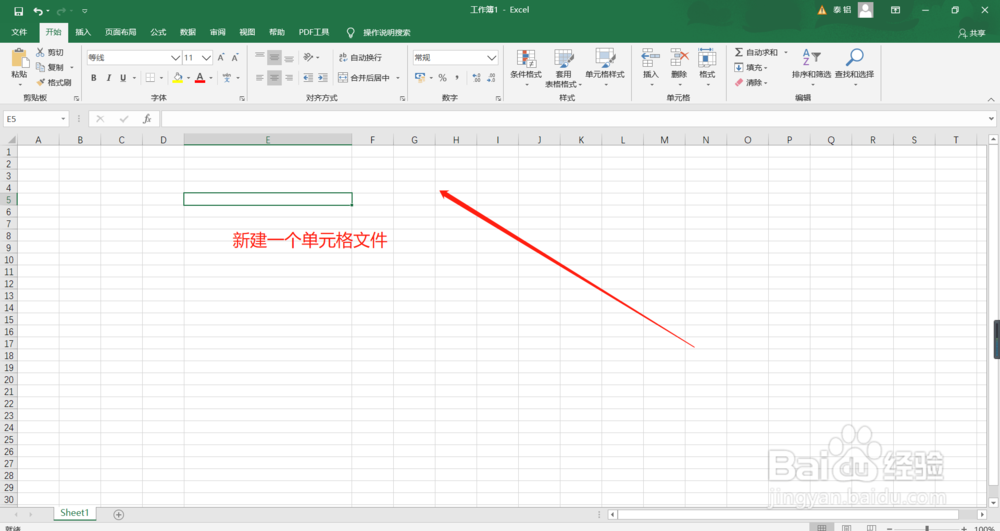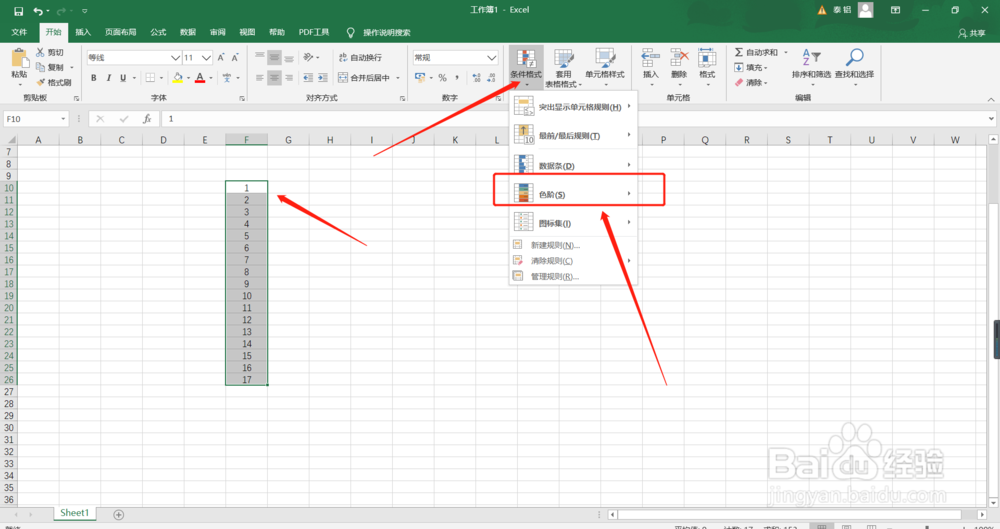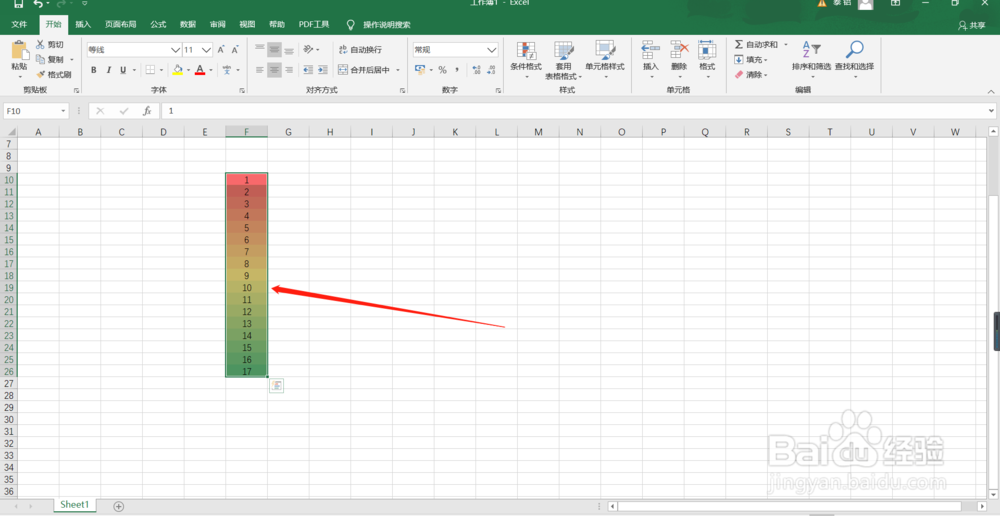如何设置EXCEL表格条件格式的色阶为绿黄红
1、先新建一个EXCEL文档,如图:
2、在单元各种输入1-17的数字,如图:
3、选中数字单元格,点击“开始”,再找到“条件格式”如图:
4、在“条件格式“中,找到”色阶“,如图:
5、点击”色阶“,找到“绿黄红”的色阶,如图:
6、点击“绿黄红”的色阶,则所选的数字单元格已被设置绿黄红的格式,如图:
声明:本网站引用、摘录或转载内容仅供网站访问者交流或参考,不代表本站立场,如存在版权或非法内容,请联系站长删除,联系邮箱:site.kefu@qq.com。
阅读量:96
阅读量:29
阅读量:65
阅读量:34
阅读量:68